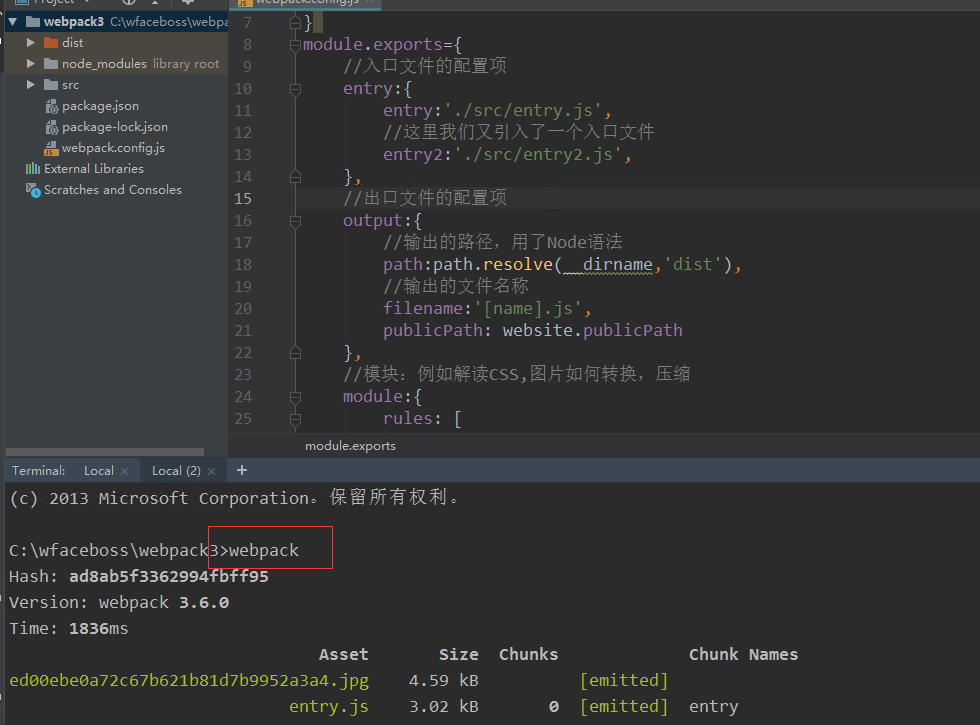(9/24) 图片跳坑大战--css分离与图片路径处理
前言:
在上一节当中,我们把小图片打包成Base64格式(打包到了js当中)。我们也算是对webpack对图片的打包有个基本了解。
本节我们准备把css从JavasScript代码中分离出来,这会遇到两个问题,一是如何分离,二是分离之后的图片路径问题,下面我们逐一破解。
1.把css从JavasScript代码中分离出来
有些简单的交互页面中,你的JavasScript页面代码会非常少,而大部分代码都在CSS中,这时为了便于对css的维护,就需要把css单独提出来,以便修改维护。
这里使用到extract-text-webpack-plugin插件。
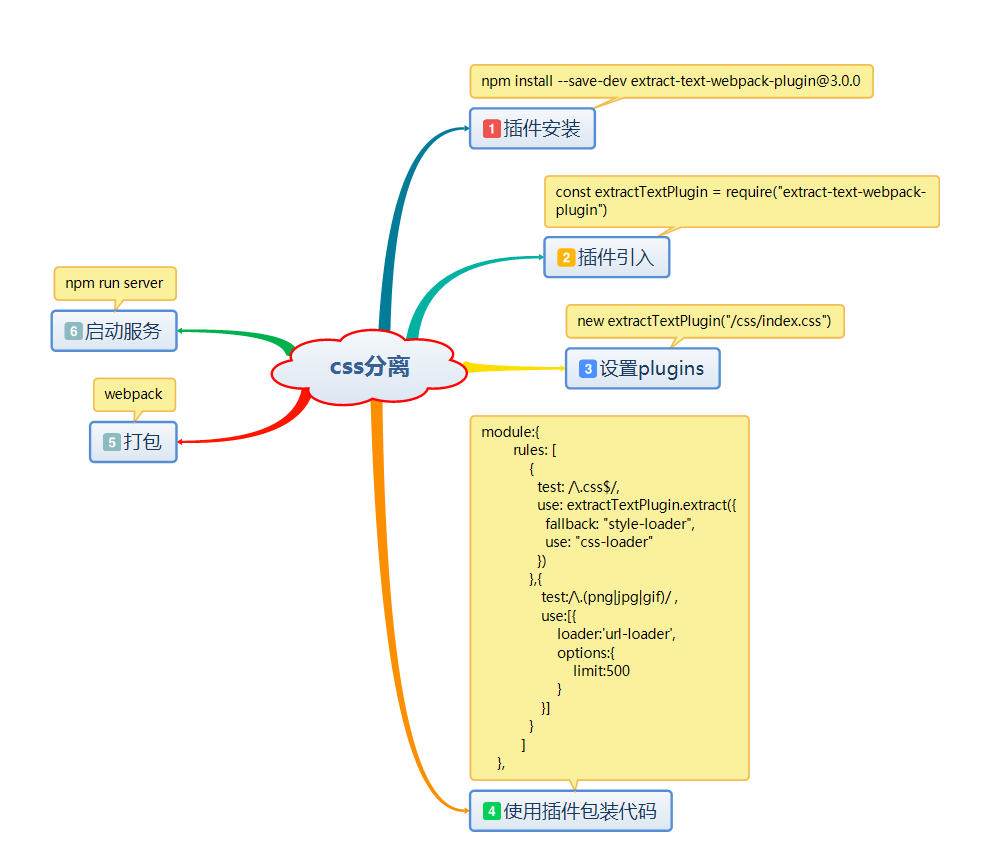
1.1.插件安装
npm install --save-dev extract-text-webpack-plugin@3.0.0
1.2.插件引入
安装完成后,需要在webpack.config.js中先用require引入。
const extractTextPlugin = require("extract-text-webpack-plugin")
1.3.设置plugins
引入成功后需要在webpack.config.js中的plugins属性中进行配置。这里只要new一下这个对象就可以了。
new extractTextPlugin("css/index.css")
这里的/css/index.css是分离后的路径位置。配置完成后,需要在包装代码:还要修改原来我们的style-loader和css-loader。
1.4.使用插件包装代码
修改代码如下,同时把limit值修改小一点,不打包成base64。此处我们为了使打包后的图片直接放到images目录下,对url-loader进行一下配置。
module:{
rules: [
{
test: /\.css$/,
use: extractTextPlugin.extract({
fallback: "style-loader",
use: "css-loader"
})
},{
test:/\.(png|jpg|gif)/ ,
use:[{
loader:'url-loader',
options:{
limit:500,
outputPath:'images/'//打包到images目录下
}
}]
}
]
},
1.5.打包
完成上边步骤后,使用webpack命令进行打包。
webpack
1.6. 启动服务
打包完成后,使用npm run server 启动服务。
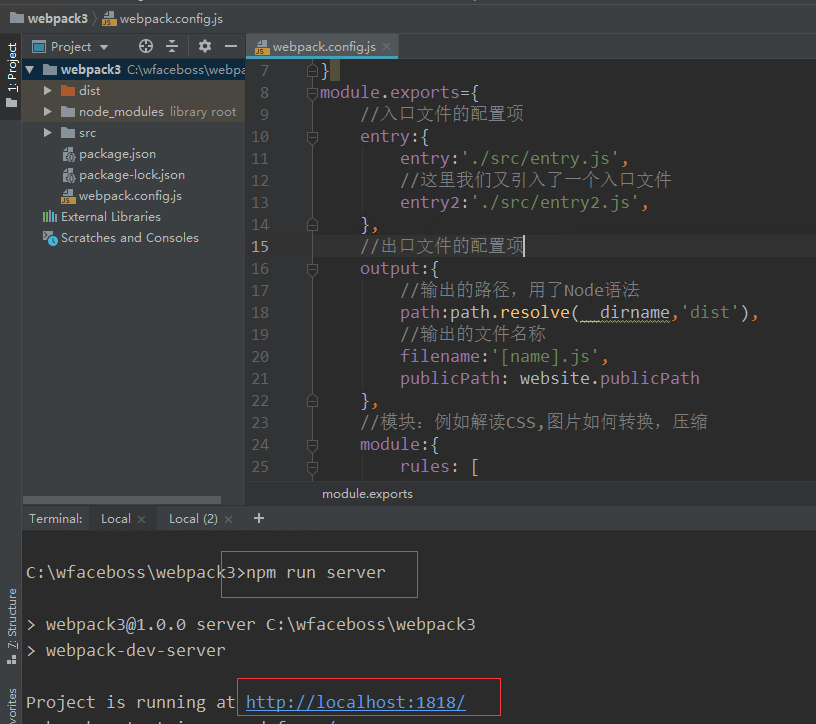
此时我们访问http://localhost:1818/发现我们的图片不见了,这是由于打包后的图片路径出了问题,下面我们就来解决这个问题。
2.图片路径问题
利用extract-text-webpack-plugin插件很轻松的就把CSS文件分离了出来,但是CSS路径并不正确,其中一种解决办法为使用publicPath解决。
publicPath:是在webpack.config.js文件的output选项中,主要作用就是处理静态文件路径的。
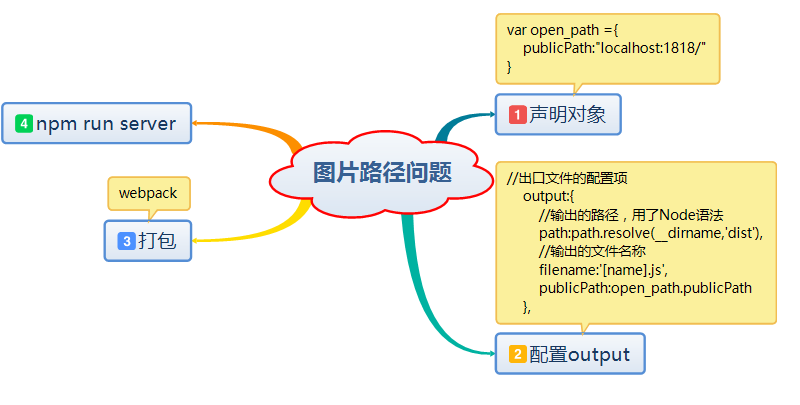
2.1.声明对象
在处理前,我们在webpack.config.js 上方声明一个对象,叫open_path。
var open_path ={
publicPath:"localhost:1818/"
}
注意,这里的IP和端口,是你本机的ip或者是你devServer配置的IP和端口。
2.2配置output
然后在output选项中引用这个对象的publicPath属性
//出口文件的配置项
output:{
//输出的路径,用了Node语法
path:path.resolve(__dirname,'dist'),
//输出的文件名称
filename:'[name].js',
publicPath:open_path.publicPath
},
2.3 打包+启动服务
配置完成后,再使用webpack命令进行打包,然后用npm run server启动服务,你会发现原来的相对路径改为了绝对路径,同时访问http://localhost:1818/我们发现图片能正常显示了。
本节源码:
index.html:
<!DOCTYPE html>
<html lang="en">
<head>
<meta charset="UTF-8">
<meta name="viewport" content="width=device-width, initial-scale=1.0">
<meta http-equiv="X-UA-Compatible" content="ie=edge">
<title>webpack</title>
</head>
<body>
<div id="img"></div>
<div id="title"></div>
</body>
</html>
entry.js:
import css from './css/index.css'
document.getElementById('title').innerHTML='Hello Webpack';
css/index:
body{
background-color: #018eea;
color: red;
font-size: 32px;
text-align: center;
}
#img{
background-image: url(../images/webapck.jpg);
width:271px;
height:285px;
}
webpack.config.js:
const path = require('path');
const uglify = require('uglifyjs-webpack-plugin');
const htmlPlugin= require('html-webpack-plugin');
const extractTextPlugin = require("extract-text-webpack-plugin");
var website ={
publicPath:"http://localhost:1818/"
}
module.exports={
//入口文件的配置项
entry:{
entry:'./src/entry.js',
//这里我们又引入了一个入口文件
entry2:'./src/entry2.js',
},
//出口文件的配置项
output:{
//输出的路径,用了Node语法
path:path.resolve(__dirname,'dist'),
//输出的文件名称
filename:'[name].js',
publicPath: website.publicPath
},
//模块:例如解读CSS,图片如何转换,压缩
module:{
rules: [
{
test: /\.css$/,
use: extractTextPlugin.extract({
fallback: "style-loader",
use: "css-loader"
})
},
{
test:/\.(png|jpg|gif)/,
use:[{
loader:'url-loader',
options:{
limit:50,
outputPath:'images/'//图片打包到images下
}
}
]
}
]
},
//插件,用于生产模版和各项功能
plugins:[
// new uglify(),
new htmlPlugin({
minify:{
removeAttributeQuotes:true
},
hash:true,
template:'./src/index.html'
}),
new extractTextPlugin("css/index.css")
],
//配置webpack开发服务功能
devServer:{
contentBase:path.resolve(__dirname,'dist'), //绝对路径
host:'localhost',
compress:true,
port:1818
}
}
package.json:
{
"name": "webpack3",
"version": "1.0.0",
"description": "",
"main": "index.js",
"scripts": {
"server": "webpack-dev-server"
},
"keywords": [],
"author": "",
"license": "ISC",
"devDependencies": {
"css-loader": "^2.0.0",
"extract-text-webpack-plugin": "^3.0.0",
"file-loader": "^2.0.0",
"html-webpack-plugin": "^3.2.0",
"style-loader": "^0.23.1",
"url-loader": "^1.1.2",
"webpack": "^3.6.0",
"webpack-dev-server": "^2.9.7"
}
}
(9/24) 图片跳坑大战--css分离与图片路径处理的更多相关文章
- (8/24) 图片跳坑大战--css中的图片处理
前言:此节的开展是在上一节的基础上进行的,(每一节都是从无到有编写关于此节的知识),最后会附上相关完整代码.上一节 CSS中的图片处理 1.新建images文件夹 在src目录下新建一个images文 ...
- (10/24) 图片跳坑大战--处理html中的图片
补充,在前面的服务启动执行命令中,我们在package.json中的配置信息为: "scripts": { "server": "webpack-de ...
- webpack快速入门——CSS分离与图片路径处理
1.在终端安装extract-text-webpack-plugin 2.引入插件 const extractTextPlugin = require("extract-text-webpa ...
- 转载css3 图片圆形显示 如何CSS将正方形图片显示为圆形图片布局
转载 原文:http://www.divcss5.com/wenji/w732.shtml 原本不是圆形图片,通过CSS样式布局实现成圆形图片,首先图片必须为正方形. 二.使用布局技术 - ...
- 两百条微信小程序跳坑指南(不定时更新)
微信小程序联盟出品 跳坑textarea<二百二十三>不显示文本及textarea相关问题集合跳坑<二百一十三> background-image无法获取本地资源图片....跳 ...
- webpack快速入门——CSS中的图片处理
1.首先在网上随便找一张图片,在src下新建images文件夹,将图片放在文件夹内 2.在index.html中写入代码:<div id="pic"></div& ...
- 史上最全的CSS hack方式一览 jQuery 图片轮播的代码分离 JQuery中的动画 C#中Trim()、TrimStart()、TrimEnd()的用法 marquee 标签的使用详情 js鼠标事件 js添加遮罩层 页面上通过地址栏传值时出现乱码的两种解决方法 ref和out的区别在c#中 总结
史上最全的CSS hack方式一览 2013年09月28日 15:57:08 阅读数:175473 做前端多年,虽然不是经常需要hack,但是我们经常会遇到各浏览器表现不一致的情况.基于此,某些情况我 ...
- webpack4 前端框架基础配置实例-解决css分离图片路径问题
1.安装nodejs 2. 需要全局和项目安装webpack和webpack-dev-server npm install webpack webpack-dev-server -g npm inst ...
- webpack配置:图片处理、css分离和路径问题
一.CSS中的图片处理: 1.首先在网上随便找一张图片,在src下新建images文件夹,将图片放在文件夹内 2.在index.html中写入代码:<div id="pic" ...
随机推荐
- 8.5 C++输入相关的成员函数
参考:http://www.weixueyuan.net/view/6411.html 总结: 输入相关的常用的类成员函数. 1) get函数有三种重载形式:不带参数.带一个参数和带有三个参数. 不带 ...
- 获取Ueditor里面的图片列表,地址绝对化
/** * 内容中图片地址转成绝对地址 * @param $content * @return mixed */ private function imgUrl( ...
- 一十九条优雅Python编程技巧
1.交换赋值 #不推荐 temp = a a = b b = a #推荐 a , b = b , a #先生成一个元组(tuple)对象,然后在unpack 2.Unpacking #不推荐 l = ...
- Element分页组件prev-text和next-text属性无效?
前情提要 /(ㄒoㄒ)/~~ 作为刚刚接触 Element 组件的人来说,看文档是第一步,但是当我想要修改分页组件里面的按钮时却遇到了问题. 文档中写到是需要给 prev-text 和 next-te ...
- django之Session、Cookie
Session ·Session存在于服务器端 ·Session的设置: request.session['name'] = value ·Session的获取: dic = request.sess ...
- jQuery-1.样式篇---属性与样式
jQuery的属性与样式之.attr()与.removeAttr() 每个元素都有一个或者多个特性,这些特性的用途就是给出相应元素或者其内容的附加信息.如:在img元素中,src就是元素的特性,用来标 ...
- Ubuntu16.04交叉工具链安装
前言: 开发环境是64位的ubuntu16.04,交叉工具链是通过sudo apt-get install ....安装的,移植uboot2014.10,但是很奇怪,按照网上的介绍在start.s里面 ...
- Linux LVM使用小记
对于Linux LVM一直不太理解,直到最近使用了简单功能后才稍微明白点. 对于硬盘空间物理上的使用,我们都是先对硬盘进行分区,然后格式化成文件系统支持的类型,最后给操作系统使用.但是这种使用方式很不 ...
- IO流小笔记
File file=new File ();括号里面写路径 exists()判断文件是否存在:isfile()是判断已经存在的文件是文件还是目录: mkdir()和createNewFile()区别在 ...
- day02-python与变量
1.堆区开辟空间存放 变量值 2.将存放 变量值 空间的地址提供给栈区 3.栈区为变量名开辟空间存放提供来的地址 变量直接相互赋值 定义变量的优化机制 定义变量与重新赋值